51Testing软件测试论坛
标题: 再见 Jenkins!几行脚本搞定自动化部署,这款神器有点厉害 [打印本页]
作者: lsekfe 时间: 2021-7-6 09:26
标题: 再见 Jenkins!几行脚本搞定自动化部署,这款神器有点厉害
- 在开发或生产环境中,我们经常会搞一套自动化部署方案(俗称一键部署)。比较流行的一种就是Gitlab+Jenkins实现方案,不过这种方案占用内存比较大,没有个8G内存,很难流畅运行,而且部署起来也不快。最近发现一款神器Drone,轻量级CI/DI工具,结合Gogs使用内存占用不到1G,几行脚本就能实现自动化部署,推荐给大家!
Drone简介Drone是一款基于容器技术的持续集成工具,使用简单的YAML配置文件即可完成复杂的自动化构建、测试、部署任务,在Github上已经有22K+Star。
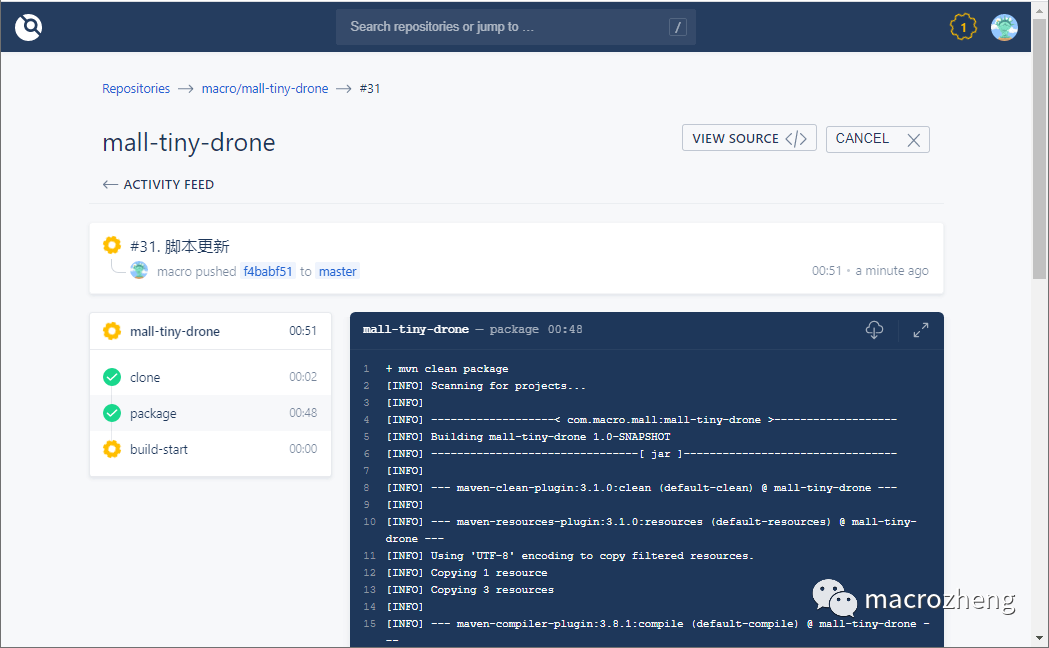
Gogs安装我们将使用轻量级的Gogs来搭建Git仓库,这里只是简单说下安装步骤,具体使用可以参考《Github标星34K+Star,这款开源项目助你秒建Git服务!》。
docker pull gogs/gogsdocker run -p 10022:22 -p 10080:3000 --name=gogs \-e TZ="Asia/Shanghai" \-v /mydata/gogs:/data \-d gogs/gogs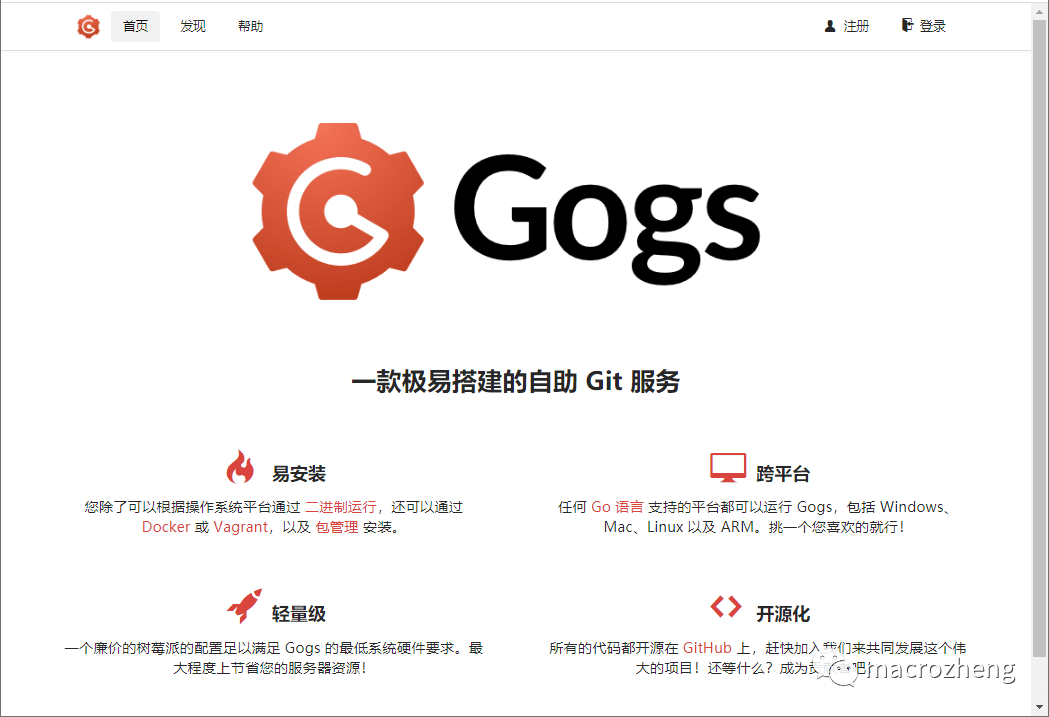

Drone安装接下来我们安装下Drone,不愧是基于容器的CI/DI工具,使用Docker安装很方便!
- 首先下载Drone的Server和Runner的镜像;
- # Drone的Server
- docker pull drone/drone:1
- # Drone的Runner
- docker pull drone-runner-docker:1
- 这里有个Server和Runner的概念,我们先来理解下;
- Server:为Drone的管理提供了Web页面,用于管理从Git上获取的仓库中的流水线任务。
- Runner:一个单独的守护进程,会轮询Server,获取需要执行的流水线任务,之后执行。
- 接下来我们来安装drone-server,使用如下命令即可;
- docker run \
- -v /mydata/drone:/data \
- -e DRONE_AGENTS_ENABLED=true \
- -e DRONE_GOGS_SERVER=http://192.168.5.78:10080 \
- -e DRONE_RPC_SECRET=dronerpc666 \
- -e DRONE_SERVER_HOST=192.168.5.78:3080 \
- -e DRONE_SERVER_PROTO=http \
- -e DRONE_USER_CREATE=username:macro,admin:true \
- -e TZ="Asia/Shanghai" \
- -p 3080:80 \
- --restart=always \
- --detach=true \
- --name=drone \
- drone/drone:1
在开发或生产环境中,我们经常会搞一套自动化部署方案(俗称一键部署)。比较流行的一种就是Gitlab+Jenkins实现方案,不过这种方案占用内存比较大,没有个8G内存,很难流畅运行,而且部署起来也不快。最近发现一款神器Drone,轻量级CI/DI工具,结合Gogs使用内存占用不到1G,几行脚本就能实现自动化部署,推荐给大家!
Drone简介Drone是一款基于容器技术的持续集成工具,使用简单的YAML配置文件即可完成复杂的自动化构建、测试、部署任务,在Github上已经有22K+Star。
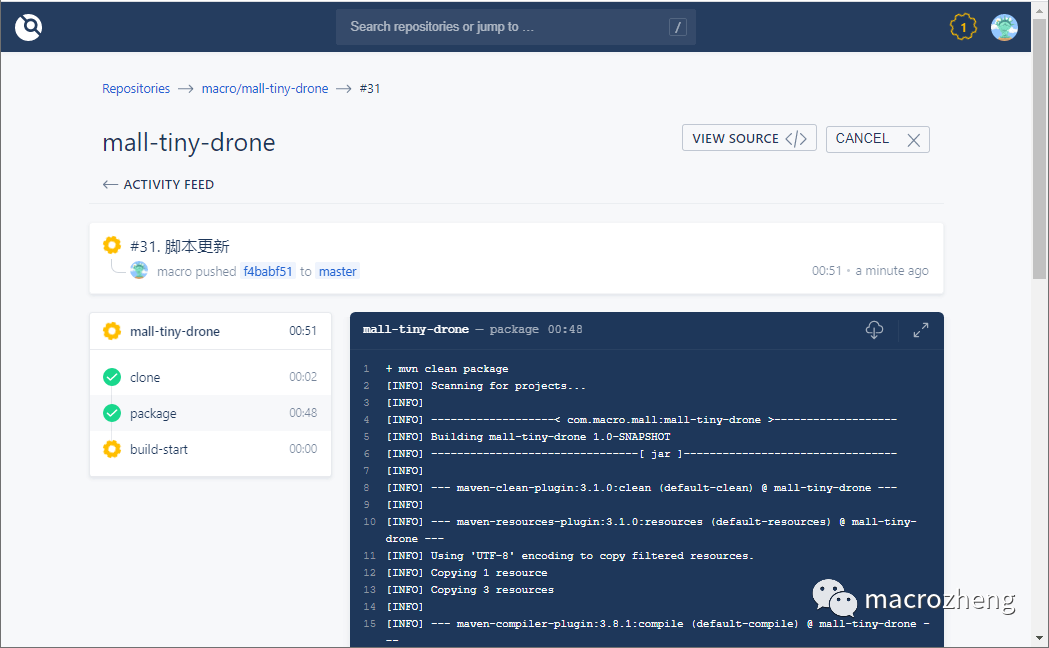
Gogs安装我们将使用轻量级的Gogs来搭建Git仓库,这里只是简单说下安装步骤,具体使用可以参考《Github标星34K+Star,这款开源项目助你秒建Git服务!》。
docker pull gogs/gogsdocker run -p 10022:22 -p 10080:3000 --name=gogs \-e TZ="Asia/Shanghai" \-v /mydata/gogs:/data \-d gogs/gogs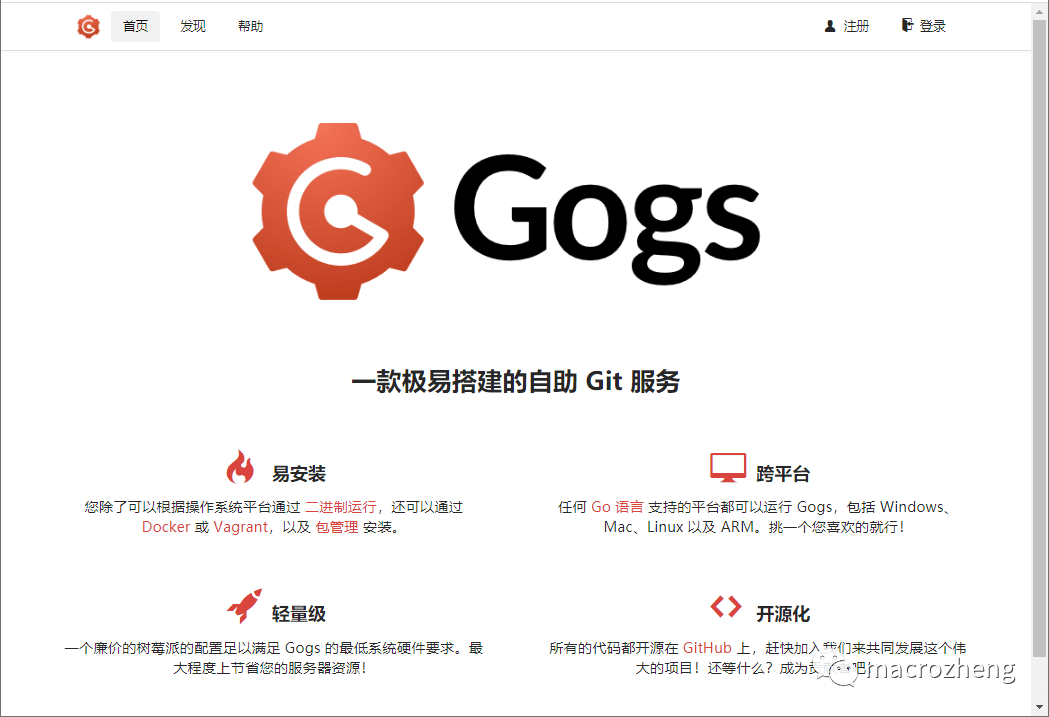

Drone安装接下来我们安装下Drone,不愧是基于容器的CI/DI工具,使用Docker安装很方便!
- 首先下载Drone的Server和Runner的镜像;
# Drone的Serverdocker pull drone/drone:1# Drone的Runnerdocker pull drone-runner-docker:1- 这里有个Server和Runner的概念,我们先来理解下;
- Server:为Drone的管理提供了Web页面,用于管理从Git上获取的仓库中的流水线任务。
- Runner:一个单独的守护进程,会轮询Server,获取需要执行的流水线任务,之后执行。
- 接下来我们来安装drone-server,使用如下命令即可;
docker run \ -v /mydata/drone:/data \ -e DRONE_AGENTS_ENABLED=true \ -e DRONE_GOGS_SERVER=http://192.168.5.78:10080 \ -e DRONE_RPC_SECRET=dronerpc666 \ -e DRONE_SERVER_HOST=192.168.5.78:3080 \ -e DRONE_SERVER_PROTO=http \ -e DRONE_USER_CREATE=username:macro,admin:true \ -e TZ="Asia/Shanghai" \ -p 3080:80 \ --restart=always \ --detach=true \ --name=drone \ drone/drone:1- 这里的配置参数比较多,下面统一解释下;
- DRONE_GOGS_SERVER:用于配置Gogs服务地址。
- DRONE_RPC_SECRET:Drone的共享秘钥,用于验证连接到server的rpc连接,server和runner需要提供同样的秘钥。
- DRONE_SERVER_HOST:用于配置Drone server外部可访问的地址。
- DRONE_SERVER_PROTO:用于配置Drone server外部可访问的协议,必须是http或https。
- DRONE_USER_CREATE:创建一个管理员账号,该账号需要在Gogs中注册好。
- 接下来安装drone-runner-docker,当有需要执行的任务时,会启动临时的容器来执行流水线任务;
- docker run -d \
- -v /var/run/docker.sock:/var/run/docker.sock \
- -e DRONE_RPC_PROTO=http \
- -e DRONE_RPC_HOST=192.168.5.78:3080 \
- -e DRONE_RPC_SECRET=dronerpc666 \
- -e DRONE_RUNNER_CAPACITY=2 \
- -e DRONE_RUNNER_NAME=runner-docker \
- -e TZ="Asia/Shanghai" \
- -p 3000:3000 \
- --restart always \
- --name runner-docker \
- drone/drone-runner-docker:1
- 这里的配置参数比较多,下面统一解释下。
- DRONE_RPC_PROTO:用于配置连接到Drone server的协议,必须是http或https。
- DRONE_RPC_HOST:用于配置Drone server的访问地址,runner会连接到server获取流水线任务并执行。
- DRONE_RPC_SECRET:用于配置连接到Drone server的共享秘钥。
- DRONE_RUNNER_CAPACITY:限制runner并发执行的流水线任务数量。
- DRONE_RUNNER_NAME:自定义runner的名称。
Drone使用
- 此时我们在Gogs中的项目会现在在列表中,如果没有的话可以点下SYNC按钮;

- 接下来我们需要对仓库进行设置,将仓库设置为Trusted(否则Drone创建的容器无法挂载目录到宿主机),最后点击SAVE按钮保存;
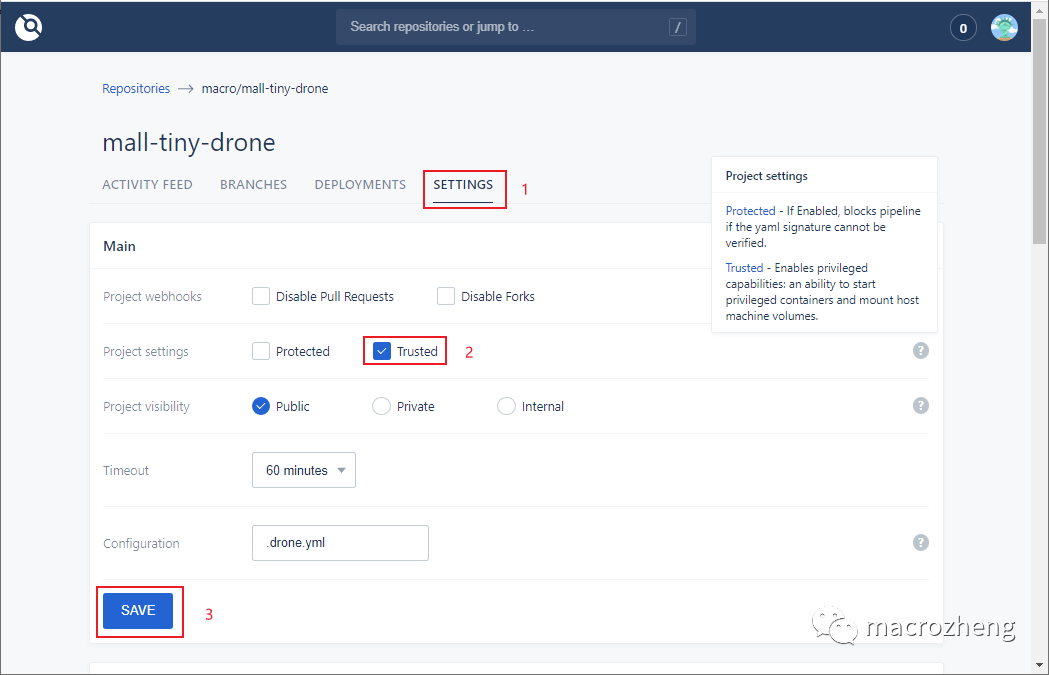
- 保存成功后会在Gogs中自动配置一个Web钩子,当我们推送代码到Gogs中去时,会触发这个钩子,然后执行在Drone中的流水线任务;
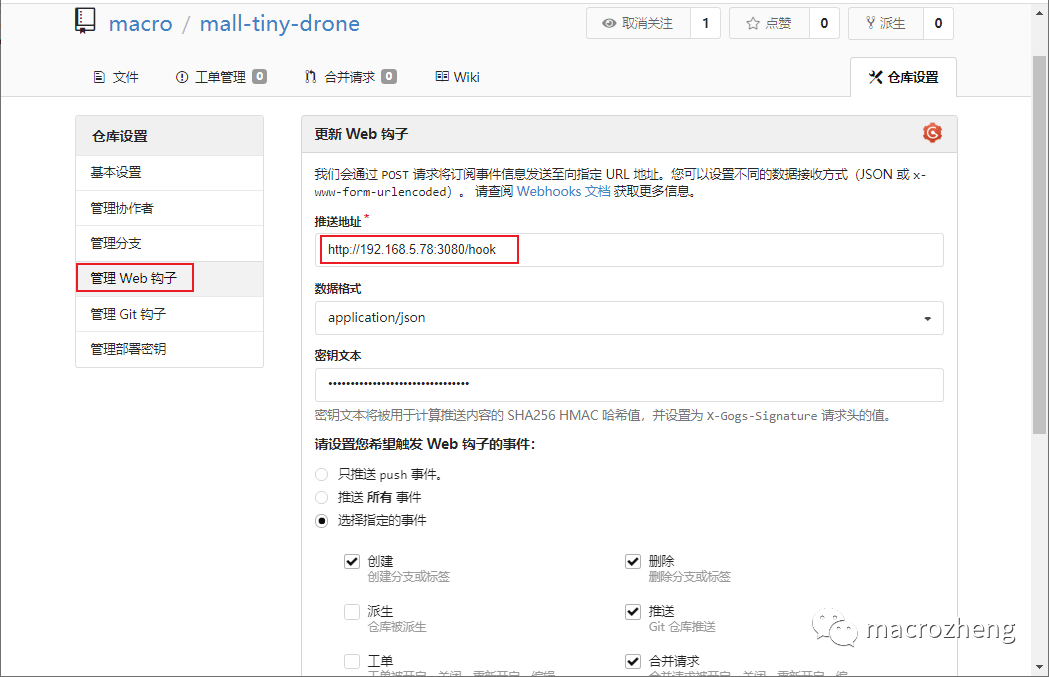
- 拉到最下面,我们可以发送一个测试推送,推送成功会显示绿色的√;
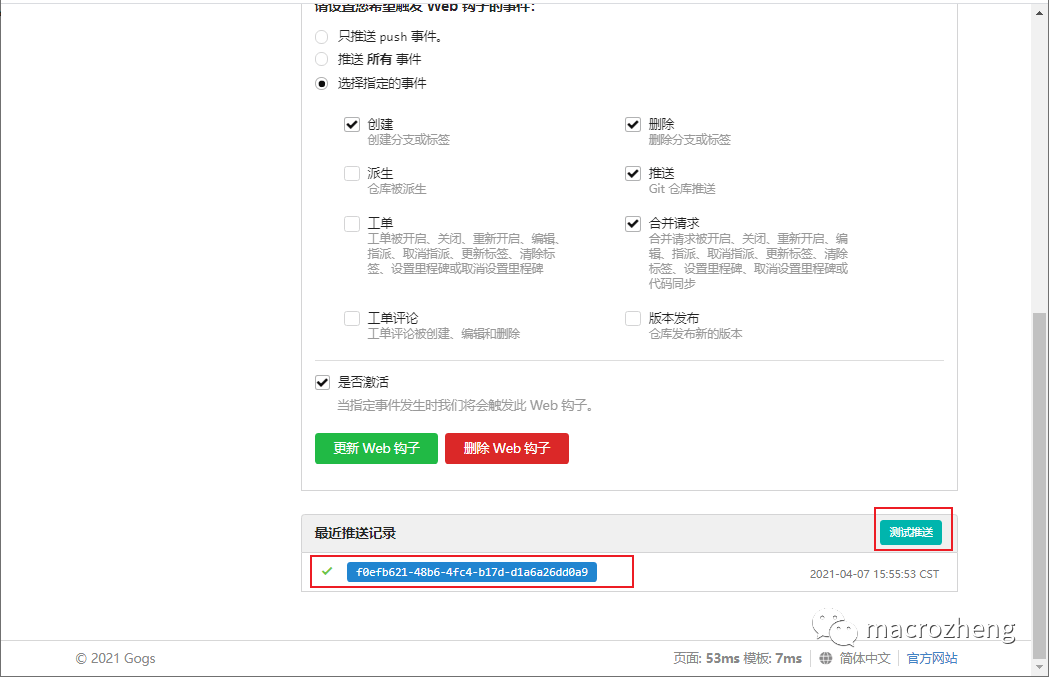
- 此时我们在Drone中发现其实流水线执行失败了,那是因为我们在脚本中引用了Secret中的ssh_password;

- 在仓库的设置中添加一个Secret即可,Secret是专门用来存储密码的,此密码只能被使用或删除,无法被查看;
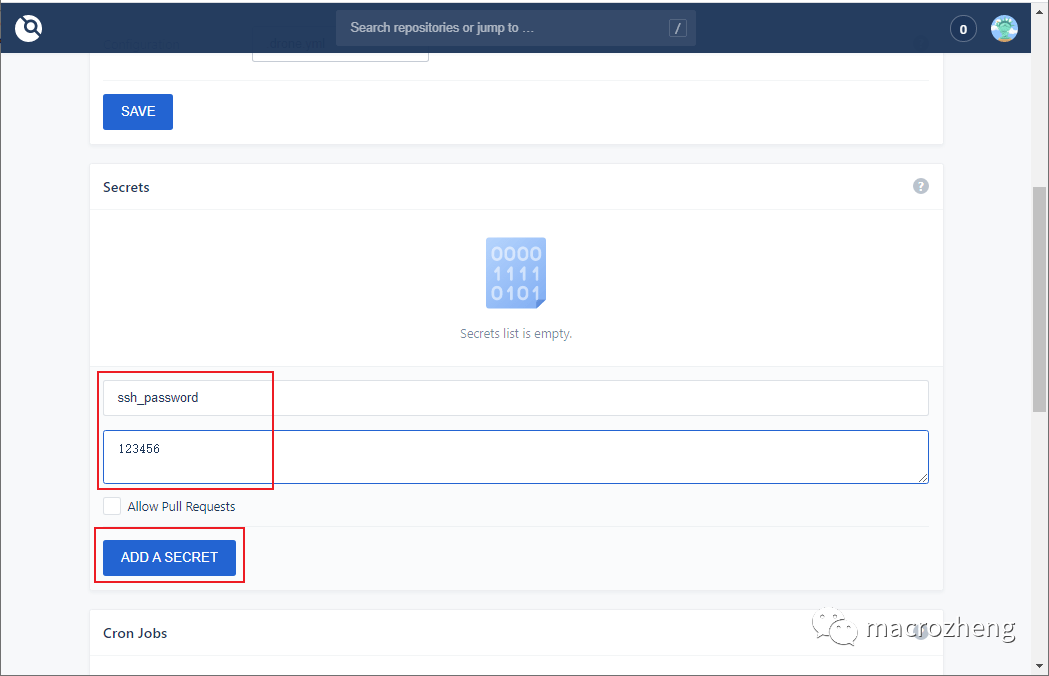
- 在ACTIVITY FEED中使用RESTART可以重新执行该流水线,发现已经成功执行。

编写脚本当我们向Git仓库Push代码时,会自动触发Web钩子,然后Drone就会从Git仓库Clone代码,再通过项目目录下的.drone.yml配置,执行相应的流水线,接下来我们来看看这个脚本是如何写的。
- 首先我们来了解下在.drone.yml中配置的工作流都有哪些操作,看下流程图就知道了;

- 再来一个完整的.drone.yml,配上详细的注解,看下就基本懂了!
- kind: pipeline # 定义对象类型,还有secret和signature两种类型
- type: docker # 定义流水线类型,还有kubernetes、exec、ssh等类型
- name: mall-tiny-drone # 定义流水线名称
- steps: # 定义流水线执行步骤,这些步骤将顺序执行
- - name: package # 流水线名称
- image: maven:3-jdk-8 # 定义创建容器的Docker镜像
- volumes: # 将容器内目录挂载到宿主机,仓库需要开启Trusted设置
- - name: maven-cache
- path: /root/.m2 # 将maven下载依赖的目录挂载出来,防止重复下载
- - name: maven-build
- path: /app/build # 将应用打包好的Jar和执行脚本挂载出来
- commands: # 定义在Docker容器中执行的shell命令
- - mvn clean package # 应用打包命令
- - cp target/mall-tiny-drone-1.0-SNAPSHOT.jar /app/build/mall-tiny-drone-1.0-SNAPSHOT.jar
- - cp Dockerfile /app/build/Dockerfile
- - cp run.sh /app/build/run.sh
- - name: build-start
- image: appleboy/drone-ssh # SSH工具镜像
- settings:
- host: 192.168.5.78 # 远程连接地址
- username: root # 远程连接账号
- password:
- from_secret: ssh_password # 从Secret中读取SSH密码
- port: 22 # 远程连接端口
- command_timeout: 5m # 远程执行命令超时时间
- script:
- - cd /mydata/maven/build # 进入宿主机构建目录
- - chmod +x run.sh # 更改为可执行脚本
- - ./run.sh # 运行脚本打包应用镜像并运行
- volumes: # 定义流水线挂载目录,用于共享数据
- - name: maven-build
- host:
- path: /mydata/maven/build # 从宿主机中挂载的目录
- - name: maven-cache
- host:
- path: /mydata/maven/cache
- run.sh执行脚本可以实现打包应用和运行容器镜像,之前讲过这里就不再赘述了,具体可以参考《我常用的自动化部署技巧,贼好用,推荐给大家!》,运行成功效果如下。
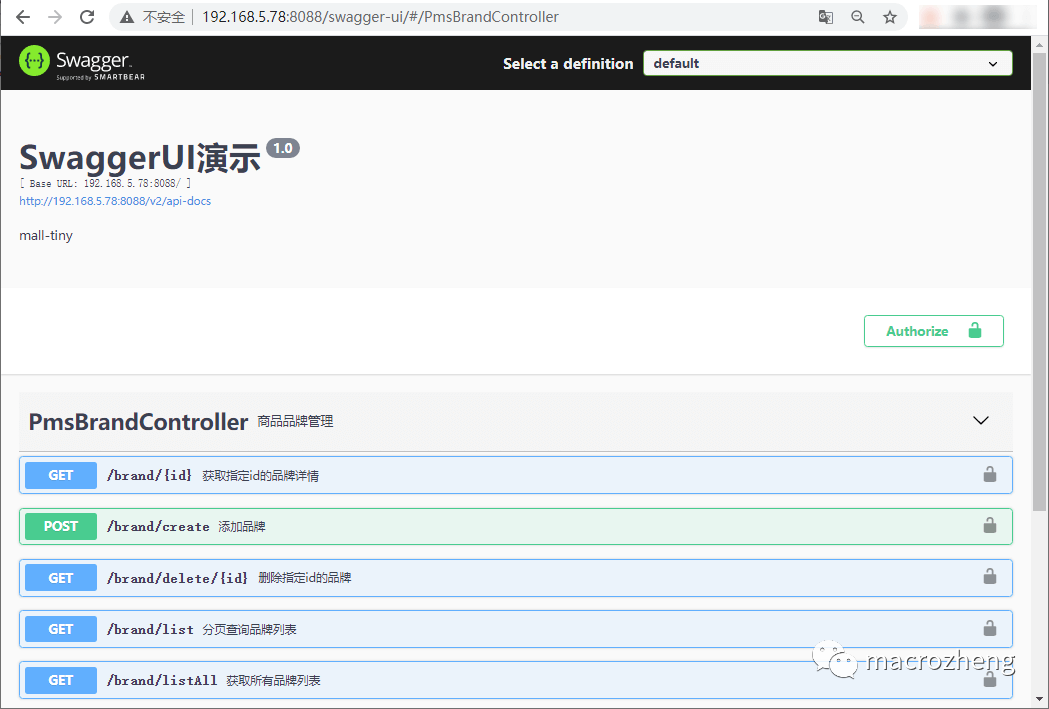
总结对比Jenkins复杂的图形化界面操作,Drone使用脚本来定义流水线任务无疑更简单、更直观。Drone更加轻量级,内存占用少且响应速度快!自动化部署要啥Jenkins?直接给Git整个CI/DI功能难道不香么?
项目源码地址https://github.com/macrozheng/mall-learning/tree/master/mall-tiny-drone
| 欢迎光临 51Testing软件测试论坛 (http://bbs.51testing.com/) |
Powered by Discuz! X3.2 |